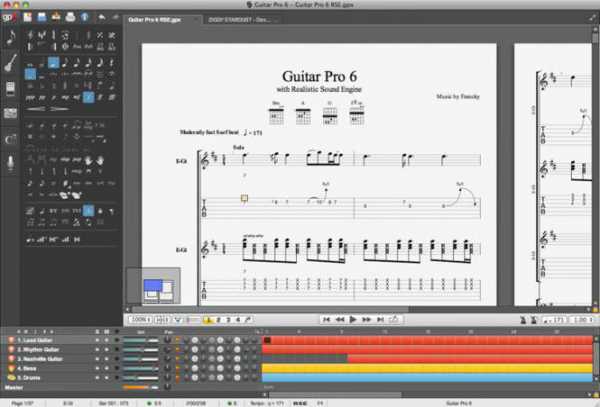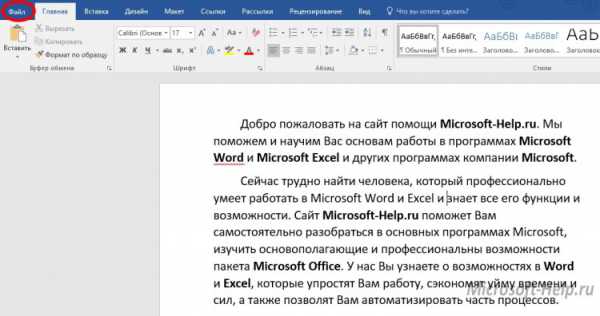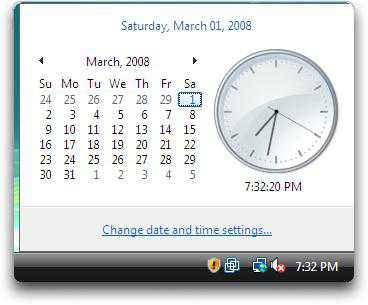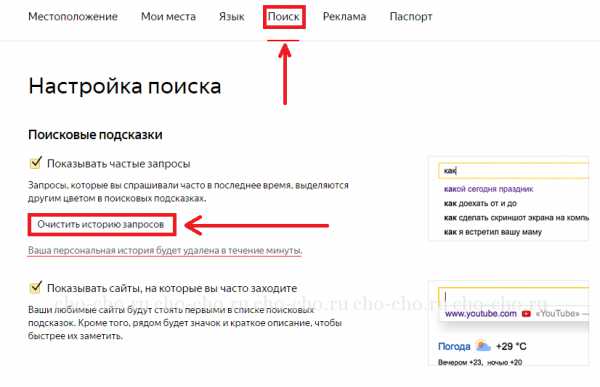Скриншот это что такое на компьютере
Что такое скриншот и для чего он необходим
Иногда довольно сложно на словах объяснить что-либо, происходящее на компьютере. Особенно если это касается сложных технических моментов. Для этого и необходимо знать, что такое скриншот. Так как с его помощью пропадает необходимость подробно описывать возникшее затруднение, переписывать ряды букв или цифр и символов.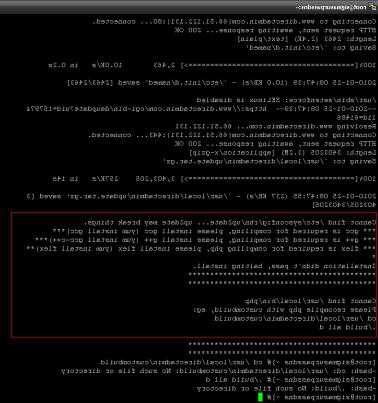
Так что такое скриншот? Им называют фотографирование экрана, которое можно сохранить в любом удобном и компактном формате изображения, а затем переслать в нужно место. Необходимо отметить, что хотя это и основное направление для применения скриншота, но в современном развивающемся технологическом мире ему нашлось и много других возможностей для применения. Поэтому знать, что такое скриншот, нужно не только на случай поломки, но и для ряда других ситуаций.
Еще одной сферой, которая начала активно использовать скриншоты, стала игровая индустрия. При помощи снимка экрана, геймеры получили возможность фиксировать свои достижения, различные интересные моменты. К тому же, при помощи «скринов» стало легче объяснять многие тонкости, особенно для новичков. В некоторых онлайн-играх невозможно даже получить удовольствие от слаженной командной игры, не зная, что такое скриншот, так как заявки на принятие в серьезный клан осуществляются только при демонстрации скриншотов инвентаря, статов, амуниции и т.п.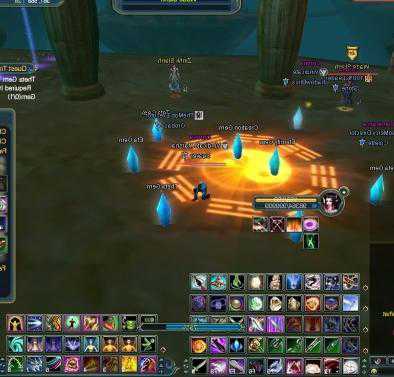
Также при помощи скриншотов можно сделать, к примеру, снимок кадра из фильма, а затем установить его как фоновую заставку или на аватарку. Таким образом, можно найти много сегментов, где пригодится возможность сделать скриншот, что дает широкий простор для богатой фантазии пользователей.
Но знания того, что скриншот – это снимок экрана, мало, надо еще знать, как его сделать. А сделать его можно довольно просто. Для этих целей служит клавиша клавиатуры – «Print Screen». Часто она имеет сокращенное название «PrtScr». Ее нажатие делает скриншот рабочего стола. Он заносится в буфер обмена, откуда его можно извлечь в любую удобную программу, например, в Word для оформления разного рода статей или в Paint, чтобы оттуда сохранить в удобный графический формат.
Если произведена комбинация нажатия кнопки «PrtScr» одновременно с зажатой клавишей «Alt», то будет сделан снимок не всего экрана, а только активного окна, что позволяет избежать лишних трат времени и усилий на обработку изображения.
На данный момент большинство программ, созданных для работы с графическими форматами, поддерживает функцию снятия скриншотов. Обычно она сразу же дополняется удобной возможностью редактирования.
На ряду с термином «скриншот» иногда используется и другой. Это, фактически, его синоним – «снэпшот». Однако есть одно различие. Как правило, снэпшот делают сторонние устройства, к примеру, плееры для чтения DVD-дисков, и могут включать только область активного окна, в отличие от скриншотов, которые могут заснять все, что находится на рабочем столе.
Таким образом, применение скриншотов существенно облегчает множество моментов, а делать их совсем уж просто, и для этого не нужно особых познаний. К тому же, это зачастую и очень интересно.
fb.ru
Что такое скриншот и как его сделать?
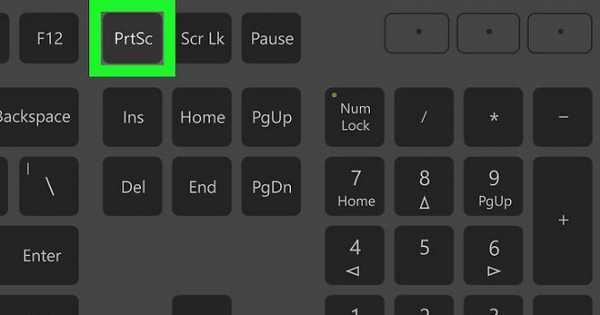
Говоря, что такое скриншот, стоит упомянуть, что слово «скриншот» (screenshot) в переводе с английского означает снимок экрана. Ежедневно современный человек видит перед собой множество экранов: компьютера, смартфона, телевизора. Снимок – это то, что происходит на экране в определенный момент.
Скриншот - что это?
Что такое скриншот – это моментальное отображение увиденного на экране гаджета. Не обязательно снимок содержит весь экран, возможно, что это только его часть, выделенная при снятии. Снимок необходим в двух случаях:
- Пользователь столкнулся с какой-либо проблемой, ошибкой в компьютере. Он не знает, что делать, но может послать фотографию экрана более просвещенному другу или специалисту, попросить помощи на форуме, прикрепив изображение. Глядя на него, опытные юзеры определят, в чем причина ошибки ведь известно, что лучше один раз увидеть, чем сто раз услышать.
- Во втором случае снимок с экрана монитора требуется при написании руководств по работе в приложениях, программах, операционных системах. Сделать описание интерфейса только текстом тяжело, поэтому ссылаться лучше на картинку.
Как делать скриншот?
У людей, не имеющих большого опыта в пользовании гаджетами, возникает вопрос, как сделать снимок экрана. Для этого есть простой способ применения клавиши PrtScr (PrintScreen). Нужно нажать ее, и будет мгновенно создан скриншот всего экрана. Помещается он в буфер обмена, откуда его можно вставлять в нужный текст или отправлять другим пользователям.
Иногда возникает необходимость подредактировать полученное изображение, обрезать лишнюю информацию. Для этого существуют специальные программы, которыми рекомендуется воспользоваться перед отправкой фотографий. В программах по моментальному снятию снимков есть функции по добавлению линий, надписей, стрелочек. Ими можно пользоваться, если нужно выделить что-то важное на экране.
Как сделать снимок экрана на ПК?
Чтобы создать снимок экрана на компьютере в операционной системе Windows, используется сочетание клавиш Alt + PrtScr. Их сочетание дает такое же действие, как PrintScreen. В последних версиях Windows есть стандартная программа «Ножницы», с помощью которой тоже легко и просто создаются скриншоты.
Как сделать снимок экрана на Андроиде?
Современные смартфоны – это практически те же компьютеры. Они работают на операционных системах, в них тоже есть возможность сделать скриншот экрана. С этой целью применяются специальные комбинации клавиш, которые различаются в разных моделях и типах телефонов. Такого рода манипуляции можно делать при помощи встроенных возможностей и сторонних программ.
Сделать скриншот страницы устройства можно по умолчанию одновременным нажатием кнопки включения и нижней половины громкости («Power» и «Volume Down»). Нажав клавиши, надо удерживать их 2-3 секунды, пока не послышится звук затвора фотоаппарата. Он будет означать, что снимок готов и сохранен во внутренней памяти смартфона. Такой способ создания моментальных изображений работает на всех телефонах при условии, что версия Андроид не слишком устаревшая. Но многие производители предпочитают разрабатывать свои методы, которые отличаются в зависимости от модели и марки гаджета.

Как сделать снимок экрана на Айфоне?
Когда пользователь Айфона хочет поделиться с друзьями в социальной сети, достижениями в играх, он делает снимок экрана. Запечатлеть содержимое можно одновременным нажатием кнопок «Home» под экраном по центру и «Power» на верхней кромке корпуса. Когда появится звук спуска затвора фотоаппарата, значит, снимок сделан и сохранен в формате png в приложении для фотографий.
Стоит обратить внимание на следующее:
- Не надо удерживать кнопки зажатыми слишком долго, чтобы не произошла перезагрузка гаджета.
- Создавая снимок, надо учитывать, что фотографируется весь экран, поэтому для обрезки части изображения лучше пользоваться встроенным фоторедактором или созданным для этого приложением.
Снимок на Айфоне можно запечатлеть при помощи «Assistive Touch»:
- Пройти путь «настройки – основные – универсальный доступ». В блоке «Физиология и моторика» есть функция «Assistive Touch».
- Активировать тумблер, в результате чего на экране появляется прозрачная круглая кнопка. Нажать на нее.
- Выбрать в появившемся окне «Аппарат», далее – «Еще».
- Нажать «Снимок экрана». Все, скрин готов.

Где хранятся снимки экрана?
Место, где сохраняются снимки экрана в компьютере, называется буфер обмена. По сути, это оперативная память. При сочетании клавиш Ctrl + C текст отправляется в буфер, после чего его можно вставить в любое место клавишами Ctrl + V или командой «Вставить». Таким же образом происходит процесс при нажатии PrintScreen. Система Виндоус создает изображение и сохраняет его в буфер обмена. Для сохранения скриншотов существует программа Paint. Она строена в операционную систему. Находится в меню Пуск – все программы, или же запускается с помощью нажатия клавиш Windows + R.
Программа для создания скриншотов
Существует много дополнительных приложений для ноутбуков и компьютеров для создания мгновенных изображений монитора. Например, программа для скриншотов с экрана Snagit, Screen Capture, PicPick и другие. Они удобны, функциональны, в понятным интерфейсом. Они предназначены не только для создания снимков, но и для их сохранения и редактирования. Программа для скриншотов позволяет создавать снимки как всей части монитора, так и его части.
Статьи по теме:| Что такое стрим и как на нем заработать? Что такое стрим знают многие, а опытные игроки уже превратили онлайн-игры из хобби в любимую работу. Но хорошо играть – мало, нужно еще разбираться в тонкостях этой деятельности, программах и уметь общаться с людьми. Подробнее о секретах поговорим дальше. | Экономическая безопасность - принципы и методы обеспечения Термин «экономическая безопасность» включает большую цепочку понятий. Различными структурами разрабатывается немало схем по защите финансовых потоков, но чтобы разобраться в роли этой категории, необходимо понять ее суть. |
| Onedrive - что это за программа и как ею пользоваться? OneDrive - облако-хранилище информации онлайн. Майкрософт постоянно совершенствуется и последняя разработка - данное приложение. Многие юзеры столкнулись с проблемой, как ею пользоваться и как увеличить количество свободного пространства. | Bonjour - что это за программа и как ею пользоваться? Умная и одновременно бесполезная утилита Bonjour, что это за программа и как она появилась на ПК без ведома пользователя – одни из главных вопросов, интересующих многих, ведь навязанные компьютерные программы – не редкость. |
WomanAdvice.ru
Что такое скриншот, зачем нужен и как его сделать

Привет читатели seoslim.ru! Эта статья опять же посвящена понятию, которое родилось в эпоху возникновения компьютеров, и которое понимают не все.
На этот раз разбирается довольно популярное понятие, которое постоянно мелькает на различных форумах, чатах, и даже в обыденных разговорах.
Эта вещь, про которую необходимо знать каждому пользователю интернета и компьютера – но при этом некоторые до сих пор не понимают, как ей пользоваться.
Речь пойдет о таком термине как скриншоты.
Общее понятие о Screenshot
Слово скриншот по-английски пишется как screenshot, и по сути представляет из себя синтез двух слов – screen – собственно, экран, и shot – снимок, изображение.
Поэтому буквальный перевод слова выглядит как «снимок экрана», и, собственно, оно этим и является.
Скриншот представляет из себя изображение, на котором зафиксировано ваше состояние рабочего стола. По сути это картинка, где видно, какие приложения у вас на данный момент запущены, и что вообще происходит на вашем ПК.
Разумеется, отображение идет только той информации, которая в данный момент выводится на экран – внутренние процессы системы съемка экрана не отображает.
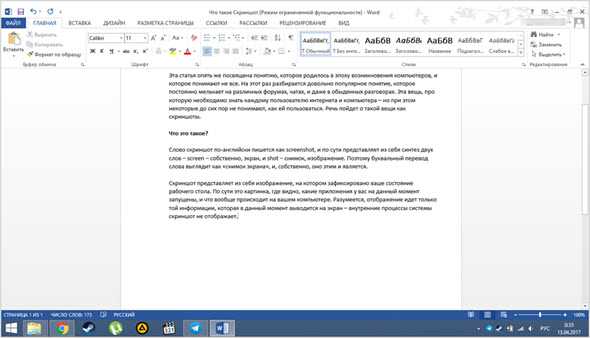
Скриншот, снятый во время написания данной статьи.
Можно увидеть все приложения, которые в данный момент запущены на компьютере, а также окно Word с текстом.
Для чего это нужно?
Способов использования скриншотов – огромная масса. Вы можете просто запечатлеть интересный момент, который происходит в ваших социальных сетях – скажем, диалог, или ситуацию.
Кроме того, многие руководства, которые можно найти в интернете, содержат скриншоты – с указаниями того, куда кликать, и что вообще нужно делать в данном случае.
Кроме того, такие картинки могут использоваться для того, чтобы что-то объяснить и наглядно показать – как например в статьях на этом сайте.
Например, многие игроки в онлайн-игры делают снимки своего экрана для того, чтобы показать, как они прокачали своего персонажа, или продемонстрировать интересный вид или красивое место.
Скриншоты сейчас даже используются в решение законодательных проблем – поскольку многие дискуссии имеют место в интернете, органы принимают скрины от пользователей для оформления административных дел по факту оскорблений и подобных случаев.
Иными словами, снимки экрана применяются для того, чтоб зафиксировать что-то, что физически невозможно сохранить никаким другим способом.
На каких устройствах можно делать?
На данный момент функцией съемки экрана снабжены практически все гаджеты, которые существуют на рынке.
Это и стандартные компьютеры, и ноутбуки, и смартфоны, и планшеты, и все остальное.
Функция снятия экрана монитора стала вещью, которая обязана быть в любом устройстве.
Базовые функции создания Скринов
Как на персональных компьютерах, так и на смартфонах или планшетах, для того, чтобы сделать снимок экрана, имеется отдельная клавиша, или комбинация из кнопок.
Компьютеры
Для того, чтобы снять скриншот, вам понадобится любой редактор картинок – подойдет даже обычный встроенный в Windows Paint.
Для того, чтобы сделать снимок экрана, нажмите на специальную кнопку PrtScr, которая обычно находится в ряду клавиш F1-F12, в самом конце.
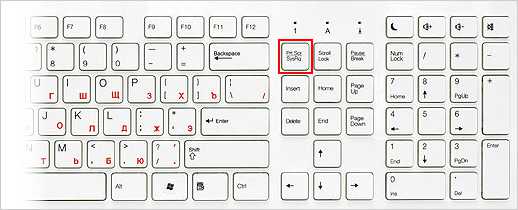
После этого зайдите в редактор и нажмите либо Ctrl-V, либо перейдите в меню «Редактирование – Вставить», и на экране появится изображение, которое отображает ваш рабочий стол на момент нажатия кнопки PrtScr.
Это быстрый и самый базовый способ зафиксировать экран на изображении.

Телефоны и планшеты
На портативных устройствах способ снятия скриншотов одинаков. Для этого вам не потребуется ничего – поскольку изображение само сохранится в нужную папку.
Для снятия экрана одновременно зажмите кнопку уменьшения громкости и кнопку отключения питания или экрана. Почти сразу же вы услышите характерный звук, и картинка будет сохранена.
Кроме того, встроенный редактор позволит вам выделить на картинке что-то важное, или минимально изменить его.
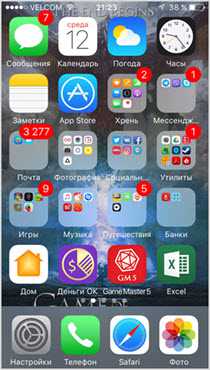
Конечно же не все так просто, модели телефонов могут отличаться встроенным функционалом, поэтому если данный способ вам не подошел, тогда читаем статью, как сделать снимок экрана любого смартфона.
Альтернативные программы
Кроме непосредственно базовых возможностей, существует множество программ, которые позволяют делать скриншоты и сразу же изменять их.
Они дают более просторный функционал – например, позволяют выделять конкретное место, изображение которого нужно сохранить.
Компьютеры
FastStone Capture Небольшая программа, которая открывается в виде маленького окошка.
Имеет весьма недурственный функционал, однако работает по назначенной горячей клавише, а не по стандартному PrtScr. Вы можете выделить область, которую надо сфотографировать.
Кроме того, приложение имеет встроенный редактор, где можно изменять картинку, а также сохранять ее во всех известных форматах изображений.
SnagIt Крайне популярная утилита, которая имеет функционал, близкий к программе выше, однако чуть более расширенный.
Например, в ней можно сразу создать папку, куда будут складываться все сделанные скриншоты – и сохранять их без использования редактора изображений. Кроме того, можно выделить отдельную область, и сохранить в виде картинки именно ее.
Внутри программы имеется большое количество различных настроек – например, формат картинок, ограничение по их размеру, даже возможность сразу отправить изображение в печать.
Все это привязывается к горячим клавишам, что делает использование программы еще более удобным.
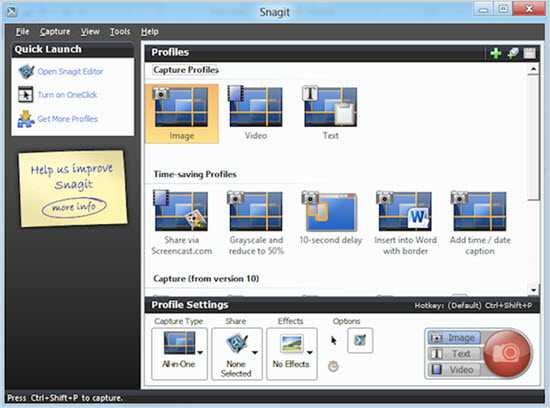
Кроме того, внутри многих онлайн-игр также имеется своя горячая клавиша для сохранения скриншотов.
Как правило, снимок делается мгновенно, а в самой директории игры создается папка. Изображение обозначается датой съемки, что очень удобно для игроков.
Телефоны
Скриншот Одно из наиболее популярных приложений для телефонов. Оно привязывает к стандартной комбинации для создания изображения несколько дополнительных функций – например, возможность предпросмотра снимка, и решения – сохранять его или нет.
Кроме того, с его помощью можно определить папку, куда картинки будут складироваться, а также обрезать и кадрировать изображения.
Screenshot It Приложение, актуальное для пользователей Android. Позволяет также предварительно просматривать снимки экрана, создавать папки и изменять изображения.
Кроме того, предоставляет дополнительные горячие функции – например, для снятия картинки вместо комбинации клавиш телефон потребуется просто встряхнуть.
Внутри утилиты имеется свой редактор изображений, который позволит писать и рисовать на картинке.

AZ Screen recorder Или по-другому, Screenshot Recorder. Эта утилита помимо снятия экрана, позволяет захватывать с него целые видео – это полезно, когда вы что-то хотите объяснить, но не можете этого сделать, поскольку информации слишком много.
Кроме того, в нем есть дополнительные функции, типичные для каждой подобной программы – создание папок, кадрирование, изменение и рисование.
В целом, это все, что можно рассказать о скриншотах и о том, как ими пользоваться.
Для снятия изображений, конечно, лучше всего пользоваться отдельными утилитами, поскольку они дают больше возможностей и гораздо удобнее в использовании, чем обычная функция захвата экрана от Windows или производителей телефонов.
А какой программой пользуетесь вы?
SEOslim.ru
Что такое скриншот и как он делается

Приветствую вас, уважаемые читатели блога Vorabota.ru! Наверное, у некоторых читателей этой статьи заголовок вызвал улыбку. Особенно у тех, кто понимает, о чем пойдет речь в этом материале. Но, как бы ни звучал заголовок, факт, что довольно большое количество пользователей сети интернета действительно не знает, что такое скриншот, остается фактом.
Хотя встречаются с этой «неведомой зверушкой» постоянно на просторах виртуального пространства. А вот тех, которые знают, что это за «зверушка», но не знают, как ее сделать и ищут в интернете ответ на вопрос как сделать скриншот, оказывается, намного больше. В этом вы сейчас убедитесь. А также узнаете, зачем нужен скриншот и несколько способов, как его делать. А тем читателям, которые смогут добавить что-то дополнительно к этой теме, буду признателен и благодарен.
Итак, по порядку:
Скриншот – это изображение, полученное с экрана монитора компьютера, или часть выделенной области экрана. Это изображение можно конвертировать в различные расширения для просмотра и дальнейшего редактирования в графических программах.
Довольно все просто, но, как я уже говорил, многие этого не знали. А с этого момента, если вы, уважаемый читатель, этого тоже не знали, на одного «незнающего» стало меньше.
Вот, например, можете посмотреть на скриншоте, какие вопросы задавали пользователи в поисковой системе Яндекс, которые хотели узнать, что такое скриншот, скриншоты, скриншот сайта.
Как видите, на самом деле все оказывается банально просто. Скриншот, он и «в Африке» скриншот. Просто картинка с экрана монитора.
А ниже на скриншоте показано, какое количество пользователей интересовалось этой темой в той же поисковой системе Яндекса в июне этого года. По данным сервиса Wordstat.yandex.ru
Согласитесь, довольно впечатляющее количество пользователей, которые хотели узнать, что такое скриншот. И если еще к этому добавить количество запросов, которые делали пользователи в Google, такой же популярной поисковой системе, как Яндекс, количество незнающих что такое скриншот будет в два-три раза больше.
Это одна из причин, которая подтолкнула меня написать эту статью про скриншот. Ведь все мы когда-то тоже не знали, что это такое. А теперь мы знаем, и можем поделиться своими знаниями с теми, кто этого еще не знает. К тому же дальше я расскажу, для чего нужны скриншоты пользователям, и как их делать. Ведь если вы продолжаете читать эту статью, вам для чего-то это нужно тоже.
Слева я выписал самые популярные прямые запросы пользователей за июнь месяц по данным того же сервиса Wordstat.yandex.ru. Там указано, какое количество пользователей хотели научиться делать скриншоты. А справа в таблице видно, что именно они хотели превратить в скриншот.
- как сделать скриншот экрана - 9622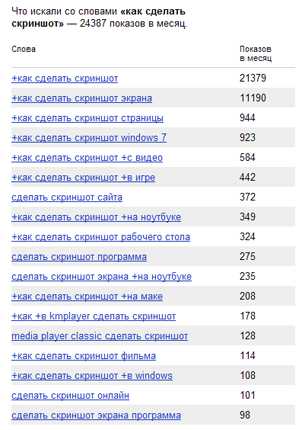
- как сделать скриншот - 2656
- как делать скриншоты -1297
- как сделать скриншот страницы - 759
- как сделать скриншот с видео - 480
Как видите, желающих узнать, как делать скриншоты, намного больше, чем тех, кто не знает, что это такое. А вот зачем нужны скриншоты пользователям и для каких целей, лучше спросить у них самих. Лично я использовал их раньше в оформлении различных рефератов, отчетов и проектов. Сейчас я применяю их для оформления своего блога. Один из примеров вы видите перед собой.
Верхнюю таблицу справа я специально разместил в виде скриншота. А колонку, которая с левой стороны, набирал, просто «тыча по клавиатуре» и выискивая знакомые буковки (а ведь мог просто сделать скриншот). Для вас, уважаемые читатели, все для вас (старался оформить подходящий пример)! Вот для того, чтобы не делать такую лишнюю работу, я и использую скриншоты.
Для того чтобы сделать скриншот, использую несколько способов. Какой считаю более удобным для каждой поставленной задачи.
Первый способ:
Если нужно сделать изображение всей области экрана монитора, нажимаем клавишу Print SrtScr в правой верхней части клавиатуры. Открываем любой графический редактор для работы с изображениями. Создаем там новый документ и нажимаем Ctrl + V(вставить). Изображение с экрана монитора вставляется в новый документ, который можно редактировать, насколько хватит фантазии. Если кто не знает таких программ, как Adobe Photoshop или Corel Draw, можно воспользоваться для простенького редактирования установленным вместе с системой Windows редактором Paint. Для кого-то будет достаточно просто вставлять скриншоты в документы Word. Поэкспериментируйте. Привожу пример скриншота: изображение с экрана моего монитора в данную минуту.
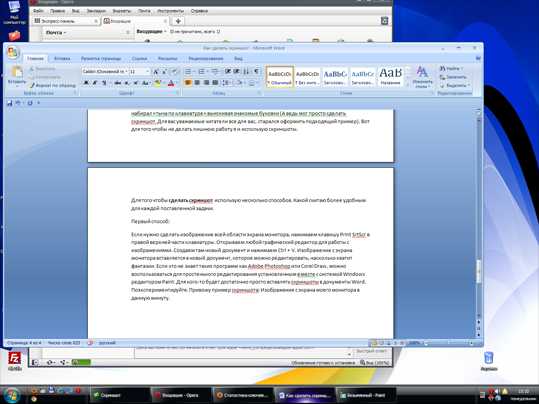
В открытом документе Word я пишу эту статью.
Второй способ:
Нажимаем сочетание клавиш на клавиатуре Alt + Print SrtScr и дальше также вставляем в любой выбранный вами редактор и нажатием клавиш Ctrl + V (вставить). У нас получится скриншот только активного окна. Как у меня на примере:
Такими простыми способами также можно сделать скриншот в игре и с видео. Конечно, для получения высокого качества изображений с видео есть специальные программы захвата. Но это уже будет другая тема.
Третий способ:
Для того чтобы сделать быстро скриншот и особенно определенной выделенной области экрана, разработано множество программ. Одна из таких программ FastStone Capture (есть русифицированные и доступные в интернете версии) с очень простым и удобным интерфейсом. Освоить ее сможет даже ребенок за считанные минуты. С помощью этой программы можно сделать скриншот любой выделенной области экрана. Произвести редактирование изображения с наложением текста, теней, цвета и т.д., с возможностью сохранить в десяток самых распространенных расширений в графике. На мой взгляд, очень удобная и нужная программка, особенно для пользователей, которые не знают, что такое Adobe Photoshop.
Еще есть «буржуйская» программка HardCopy Pro. К сожалению, она платная. Но в течение месяца есть возможность пользоваться бесплатно Demo версией. Не знаю, почему, но мне больше понравилась «буржуйская». Возможно, из-за простоты и легкости.
В завершение, хочу предложить познакомиться еще с одной интересной программой SimpleShare, описание которой не вошло в эту статью.
Думаю, что для пользователя и читателя этой статьи, который искал в поисковых системах ответ на вопросы что такое скриншот и как сделать скриншот, этот материал был полезен.
Пробуйте, поэкспериментируйте с описанными способами и, если найдете свободную минутку, поделитесь своим мнением.
До новых встреч на страницах блога Vorabota.ru
Вас это может заинтересовать:
Слово трафик в интернете может иметь несколько значений. Многие Web мастера говорят: трафик сайта, имея в виду его посещаемость. Пользователи, которые зарабатывают в…
Не секрет, что уникальными должны быть не только тексты, но и изображения. Иначе поисковые роботы будут плохо относиться к вашему сайту. Есть очень удобный онлайн…
Иногда в интернете можно встретить сайты, владельцы которых защитили текст (контент) от копирования. Я никого не призываю воровать чужие тексты и картинки. Но ситуации…
Вы решили скачать понравившийся видеоролик из интернета к себе на компьютер? Без проблем! Достаточно воспользоваться простым в использовании и удобным сервисом для…
Хотите сохранить в своем браузере страницу, на которую вы собираетесь часто заходить? Добавьте ее в закладки! Это очень просто, но для каждого браузера есть свои нюансы.…
vorabota.ru
Что такое скриншот?
 Что такое скриншот? Это копия экрана, сохранённая в виде графического изображения. Проще говоря, это свидетельство текущего положения дел на мониторе, и применяется он, как правило, именно в качестве свидетельства. Например, в ответ на жалобы пользователя на неполадки с компьютером, админ может потребовать скриншот экрана. Нет, ему не лень пройтись от своего кабинета до вашего, чтобы увидеть всё вживую – в этом подчас попросту нет необходимости. По точной копии можно судить об оригинале: если причина неполадки видна на скриншоте, админ даст совет по её устранению, не вставая со своего кресла и не тратя на бесполезную беготню своего и вашего времени.
Что такое скриншот? Это копия экрана, сохранённая в виде графического изображения. Проще говоря, это свидетельство текущего положения дел на мониторе, и применяется он, как правило, именно в качестве свидетельства. Например, в ответ на жалобы пользователя на неполадки с компьютером, админ может потребовать скриншот экрана. Нет, ему не лень пройтись от своего кабинета до вашего, чтобы увидеть всё вживую – в этом подчас попросту нет необходимости. По точной копии можно судить об оригинале: если причина неполадки видна на скриншоте, админ даст совет по её устранению, не вставая со своего кресла и не тратя на бесполезную беготню своего и вашего времени.
По той же причине требуют ознакомиться с копией экрана сотрудники службы техподдержки. Порой очень сложно со слов пользователя составить точную картину происходящего – графическое изображение же несёт больше информации. И если от вас требуют предоставить скриншот, самое худшее, что можно сказать в ответ – «Что такое скриншот?». Вы тут же будете записаны в категорию «блондинок» не зависимо от пола и цвета волос. Следовательно, общаться с вами станут в соответствующем ключе: «Перегрузите машину, вдруг само пройдёт». То есть, и пальцем не пошевелят, чтобы чем-то реально помочь.
Когда ещё может понадобиться копия экрана? Во множестве ситуаций. Скриншоты вставляют во всевозможные отчёты, демонстрации, гайды, уроки, чтобы дополнить текст иллюстрациями, делающими информацию более доходчивой и наглядной. Любят «скринить» свои достижения геймеры, особенно фэны онлайн-игр, собирая целые коллекции, периодически пересматривая их и хвастая друзьям. А ещё с помощью скриншота можно сохранять в виде картинок любимые моменты фильмов и аниме – например, чтобы сделать из них оригинальные обои или аватар.
Однако мало знать, что такое скриншот – нужно ещё уметь его сделать. Но это как раз совсем не сложно. На клавиатуре даже есть специальная кнопка Print Screen: она находится в правом блоке клавиатуры сверху. Нажатием на неё вы вносите в буфер обмена компьютера информацию о текущем положении дел на экране. Если же вы нажмёте Alt+Print Screen, система запомнит только содержимое активного окна. Но это ещё не всё – картинку надо сохранить. Открываем стандартную для Windows программу Paint или культовый графический редактор Photoshop. Создаём новый документ и жмём на клавиатуре «Вставить» (Ctrl+V). Сохраняем картинку – готово. Теперь можно посылать её на суд админа. Если же дальнейшая судьба изображения – быть внесённым в текстовый документ в качестве иллюстрации, поступаем ещё проще: вставляем копию прямо в открытый файл MS Word. Кликните на появившейся картинке: теперь можно изменять её размер, потянув за уголок курсором, зажав левую кнопку мыши.
Нужно сказать, что при попытке сделать скриншот открытого окна видеопроигрывателя, вас может ожидать разочарование: не все плееры позволяют копировать своё содержание. Выходов из сложившейся ситуации ровно два – можно скачать другой плеер либо специальную программу, делающую скриншоты. Screenshot Captor, FastStone Image Viewer, UVScreenCamera, Clip2Net, и ещё с десяток подобных сразу создают картинки и сохраняют их в выбранную папку – то есть манипуляций с графическими редакторами можно избежать. К тому же, эти программы позволяют обрезать и редактировать скриншоты.
Некоторые проигрыватели, например BSPlayer, имеет собственную функцию создания скриншота: нужно лишь остановить видео на нужном месте, правой кнопкой мыши вызвать выпадающее меню, и в нём выбрать «Сделать скриншот». Сохранённая картинка окажется в папке самого плеера, откуда её можно скопировать или переместить куда угодно.
vopros-kote.com